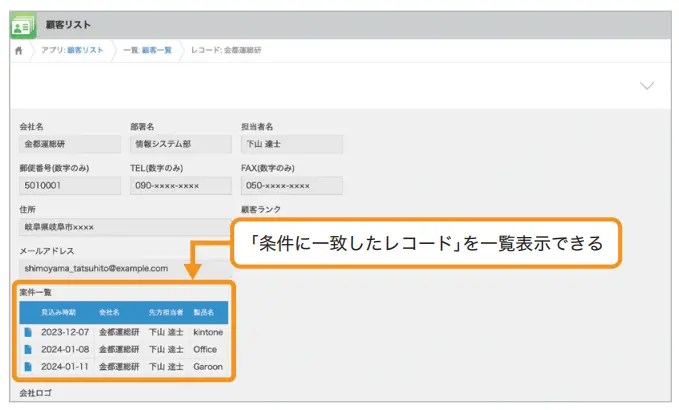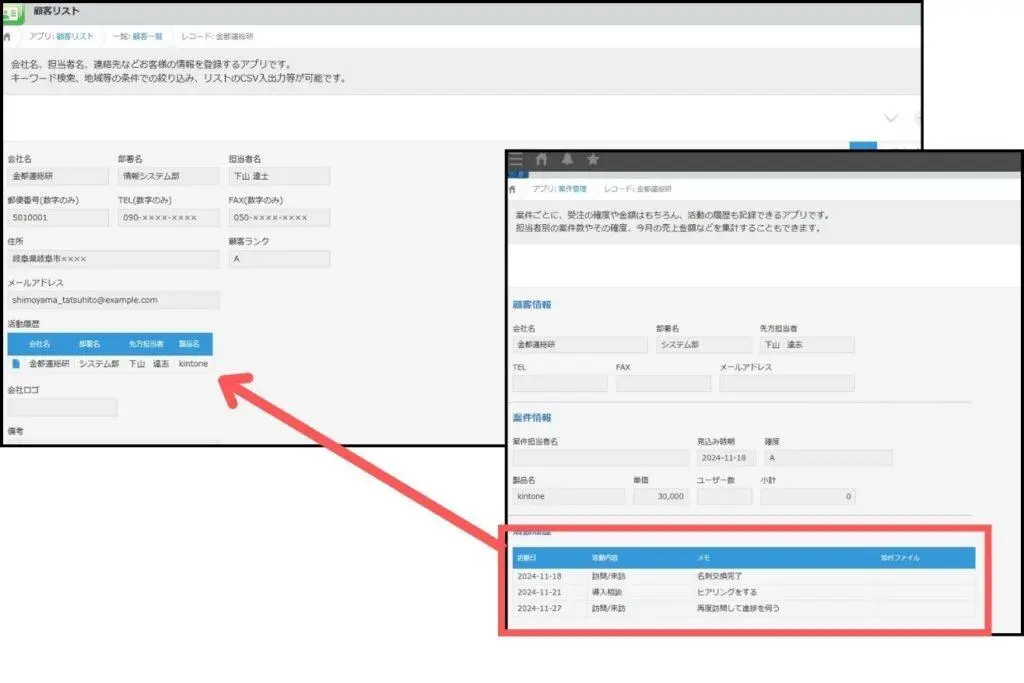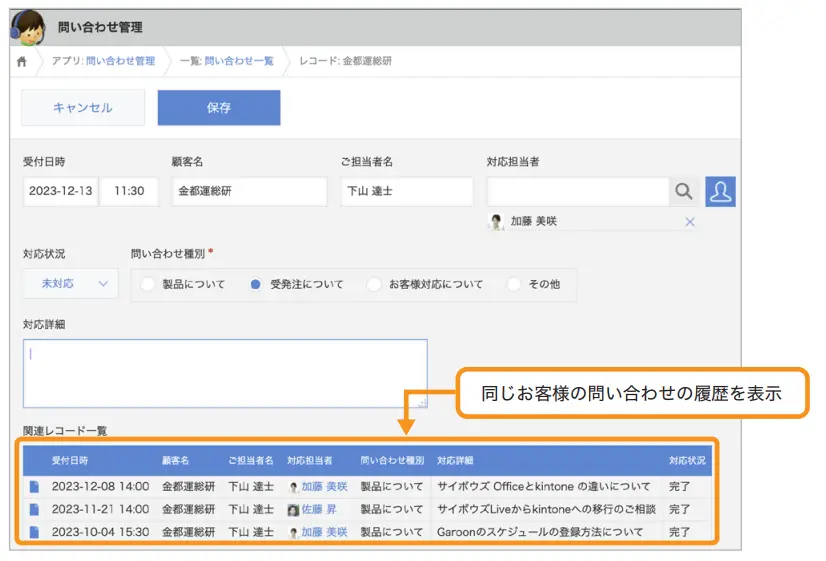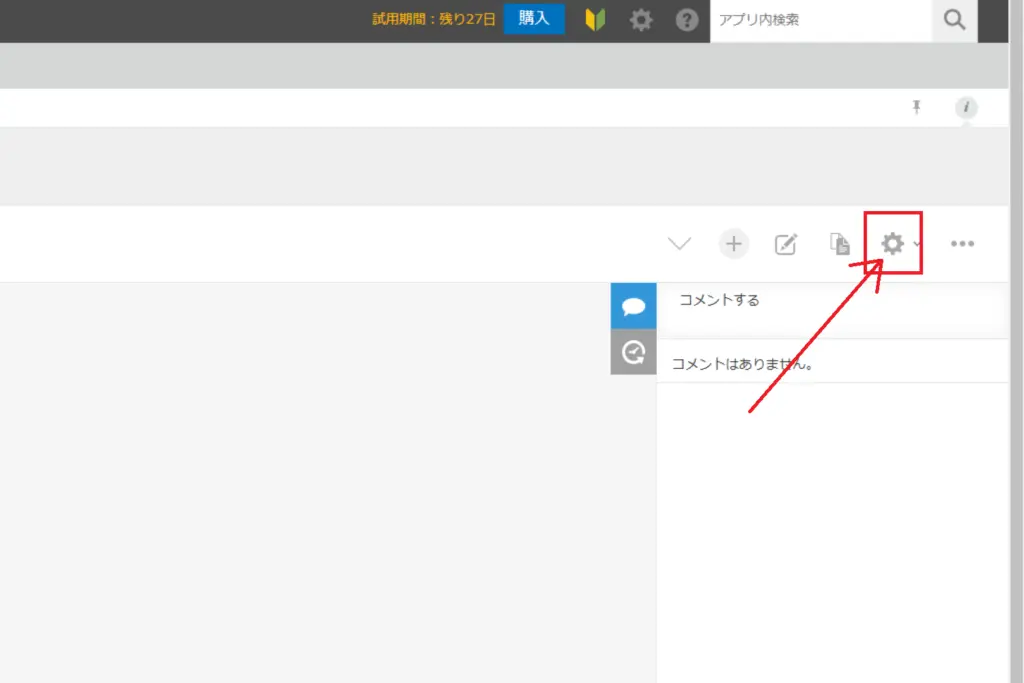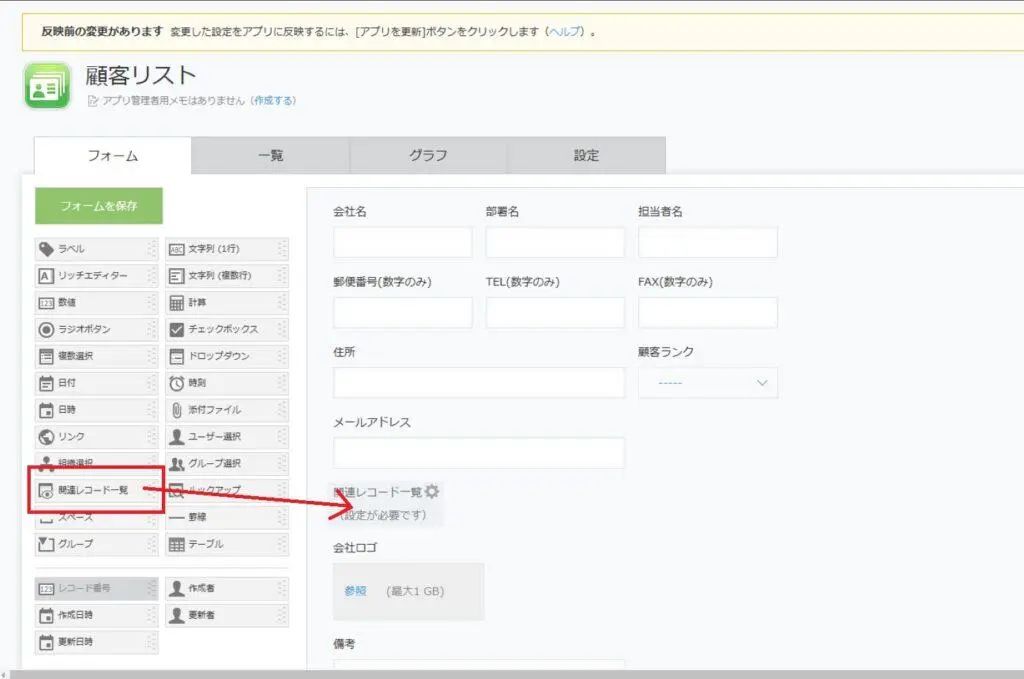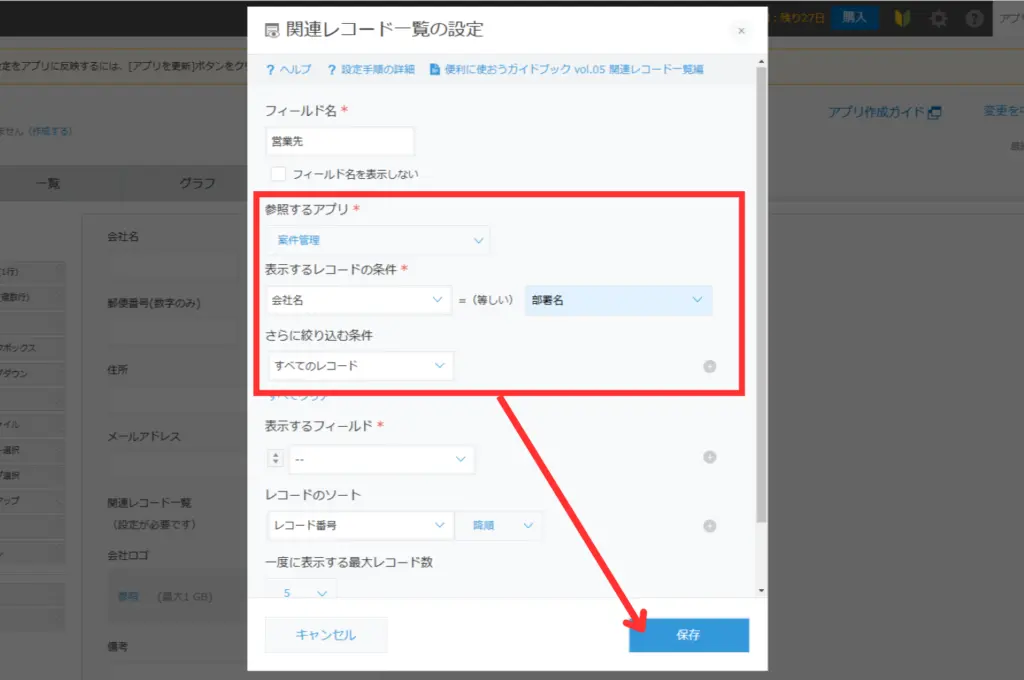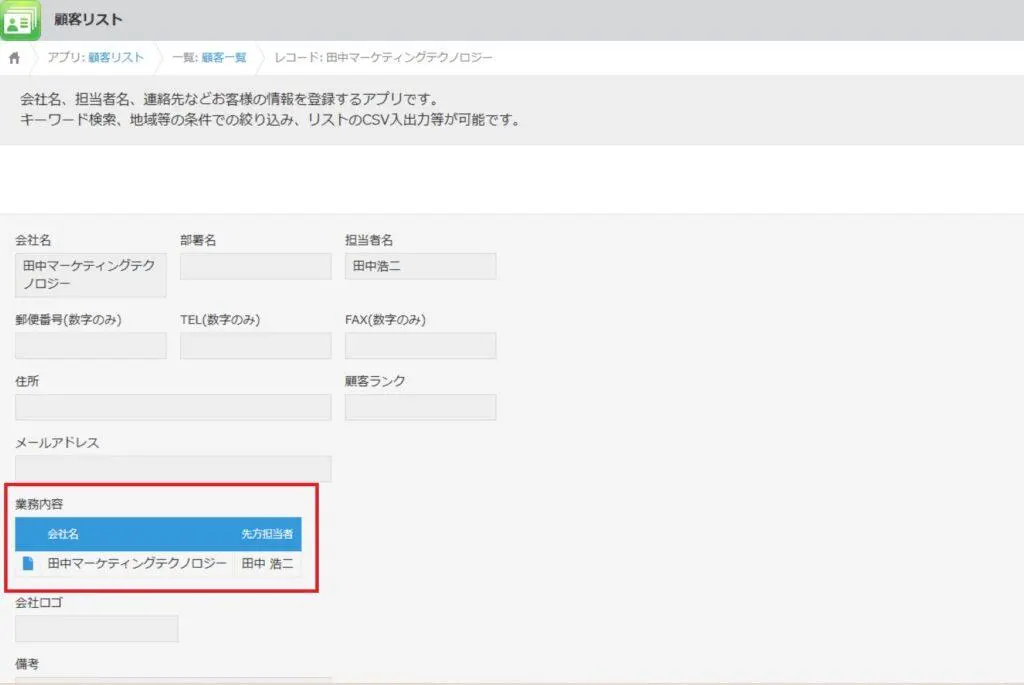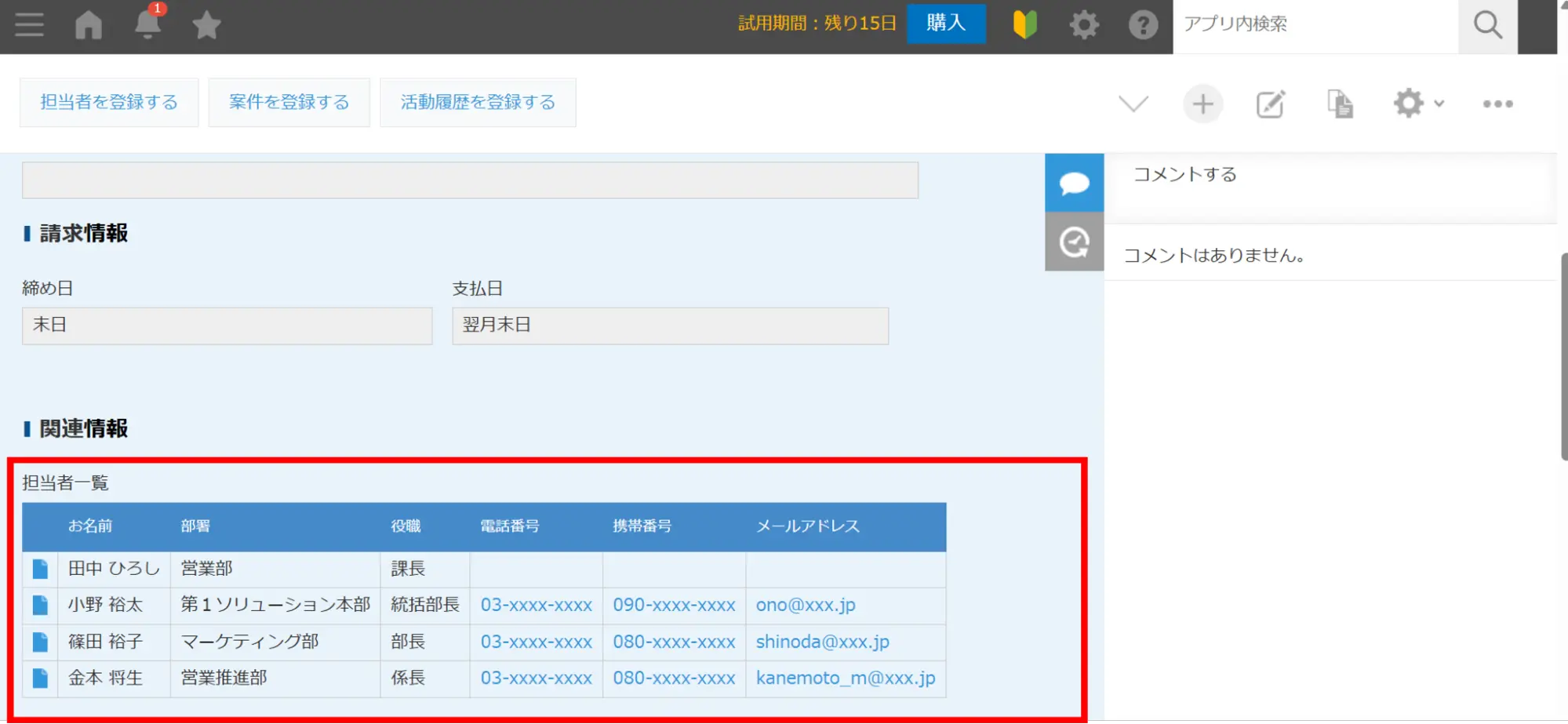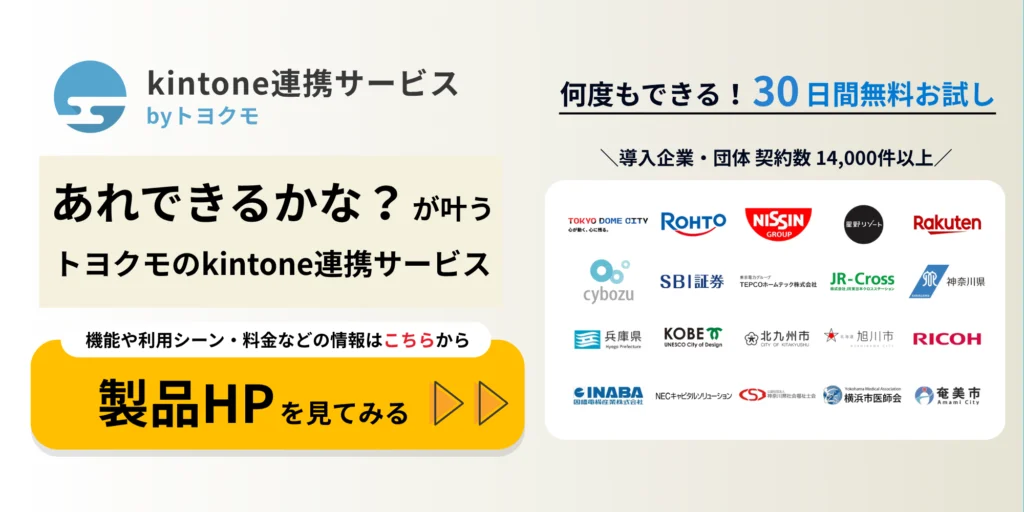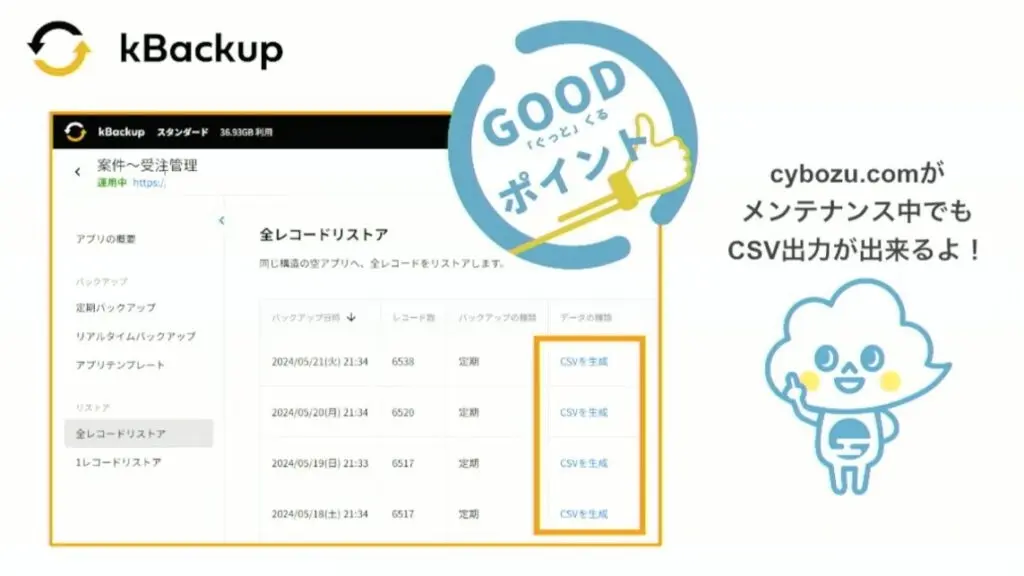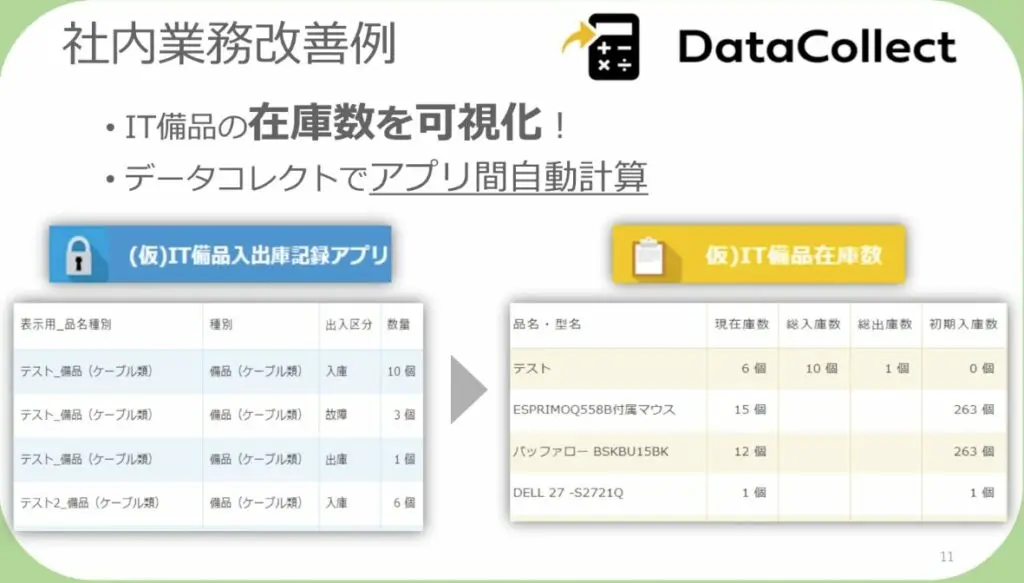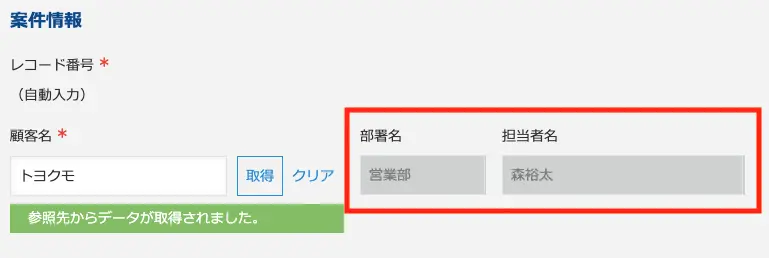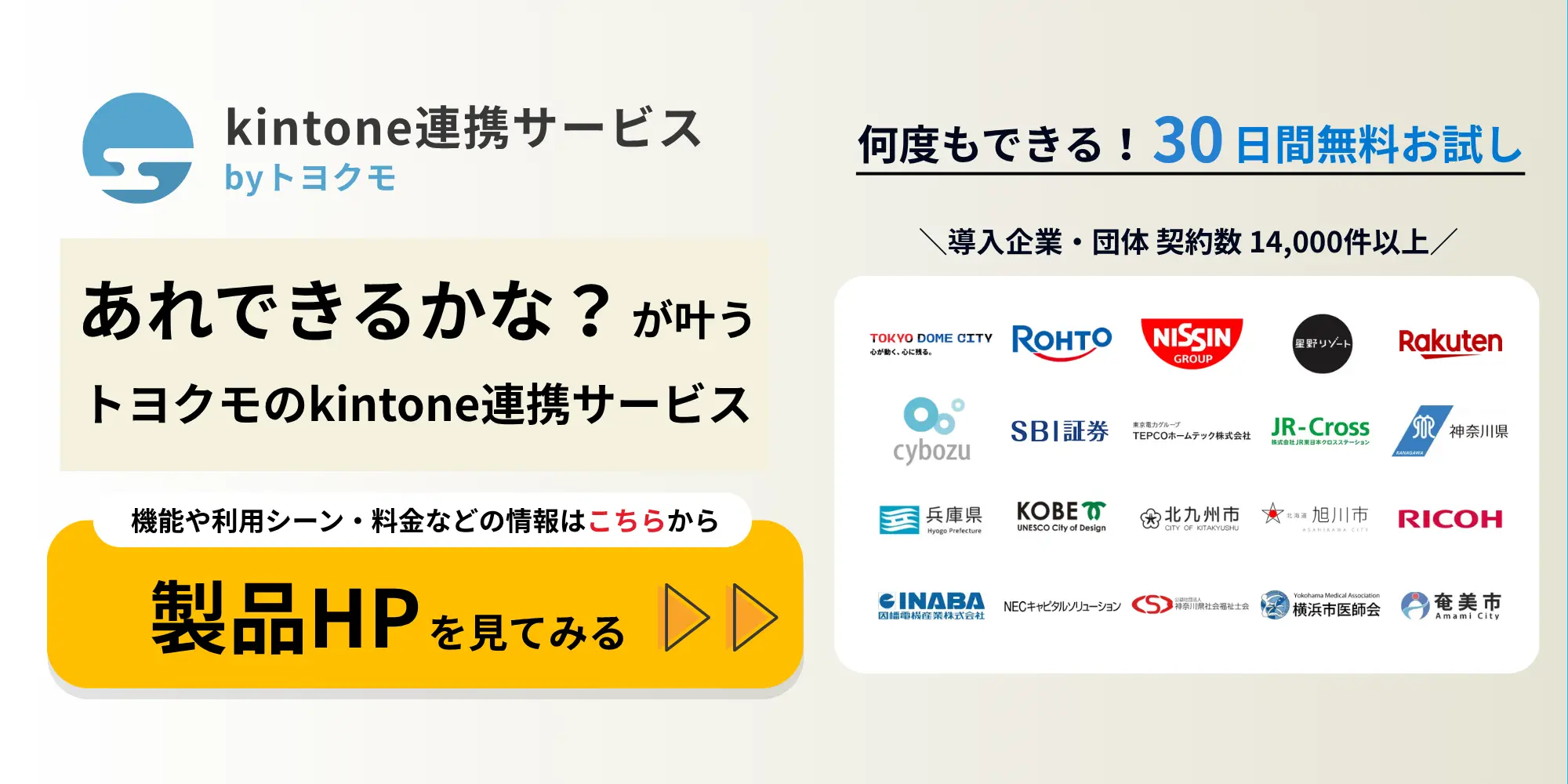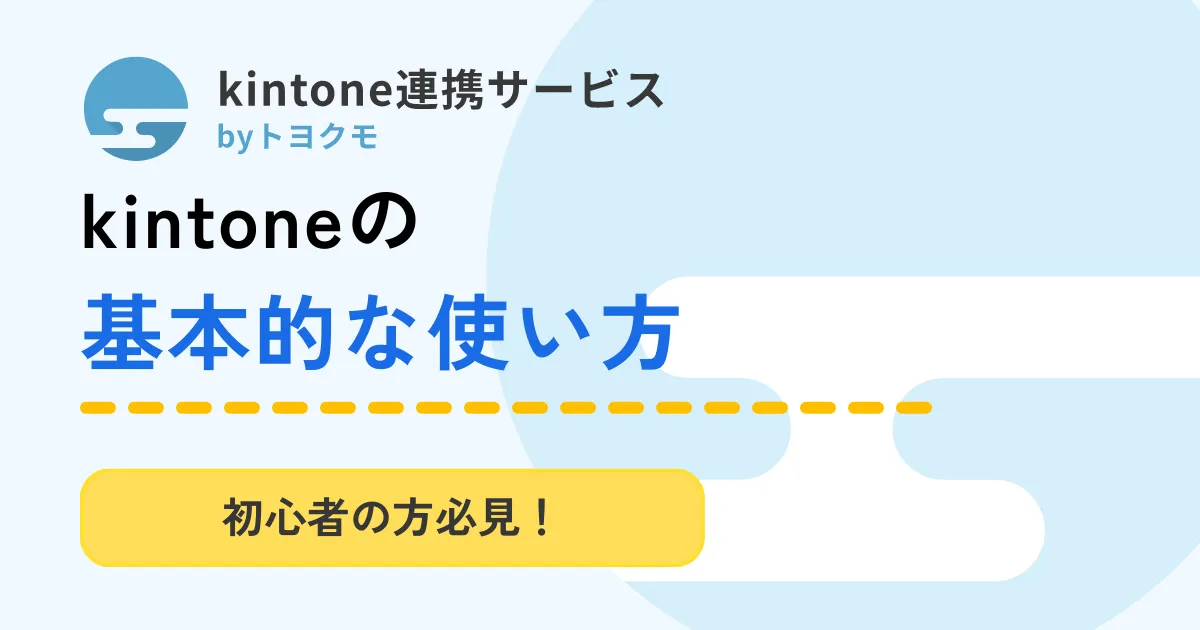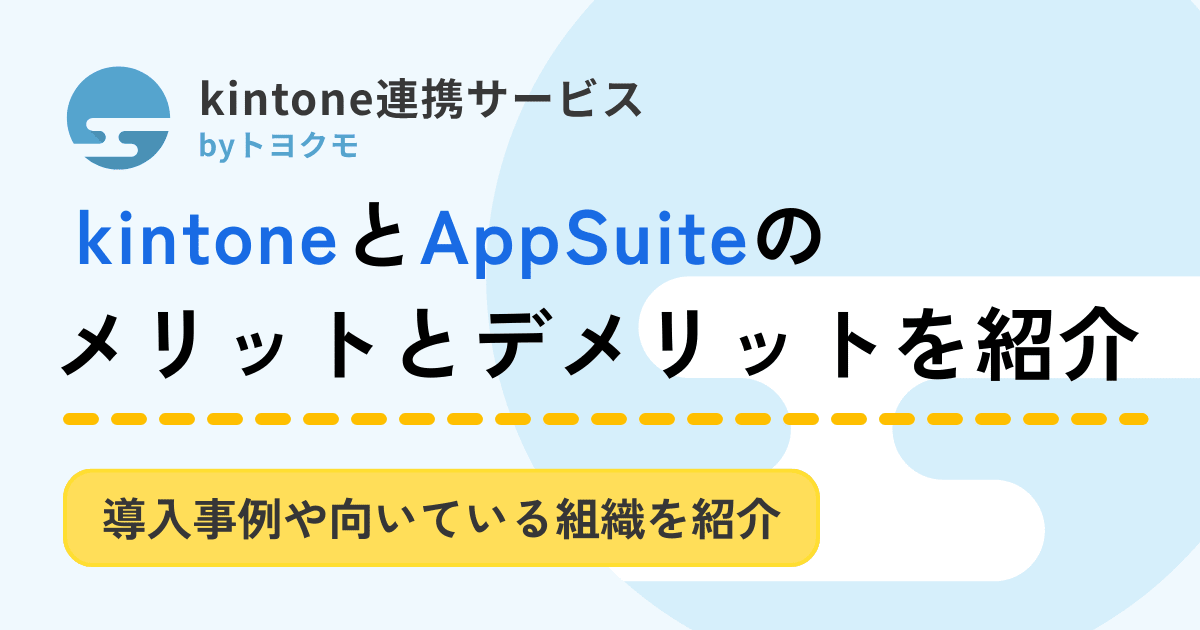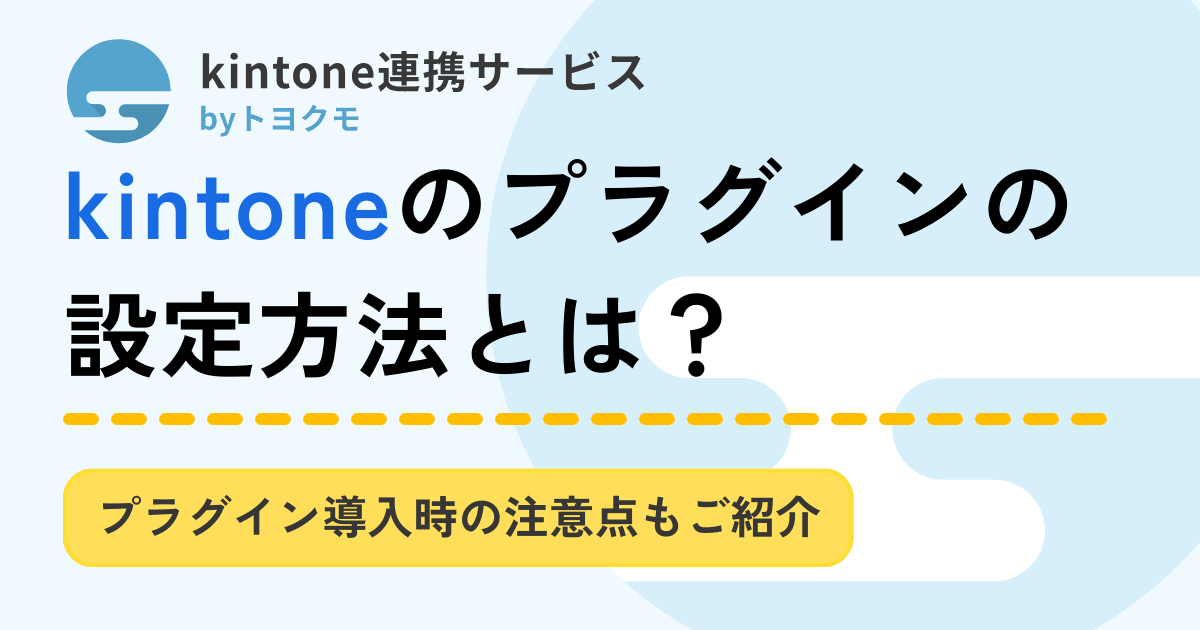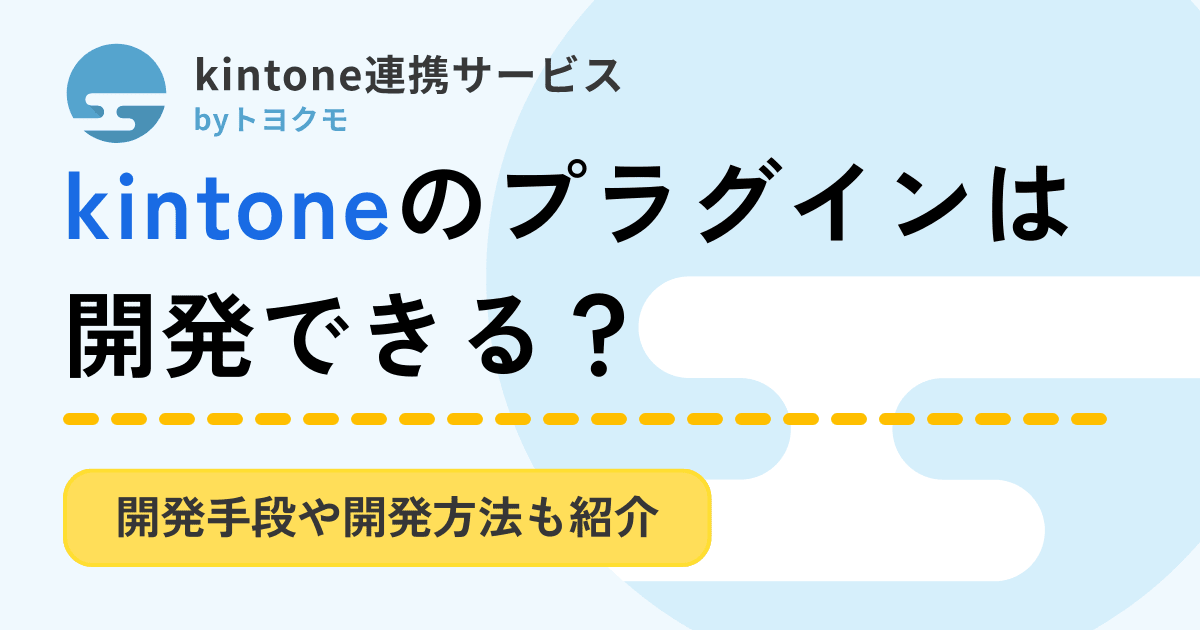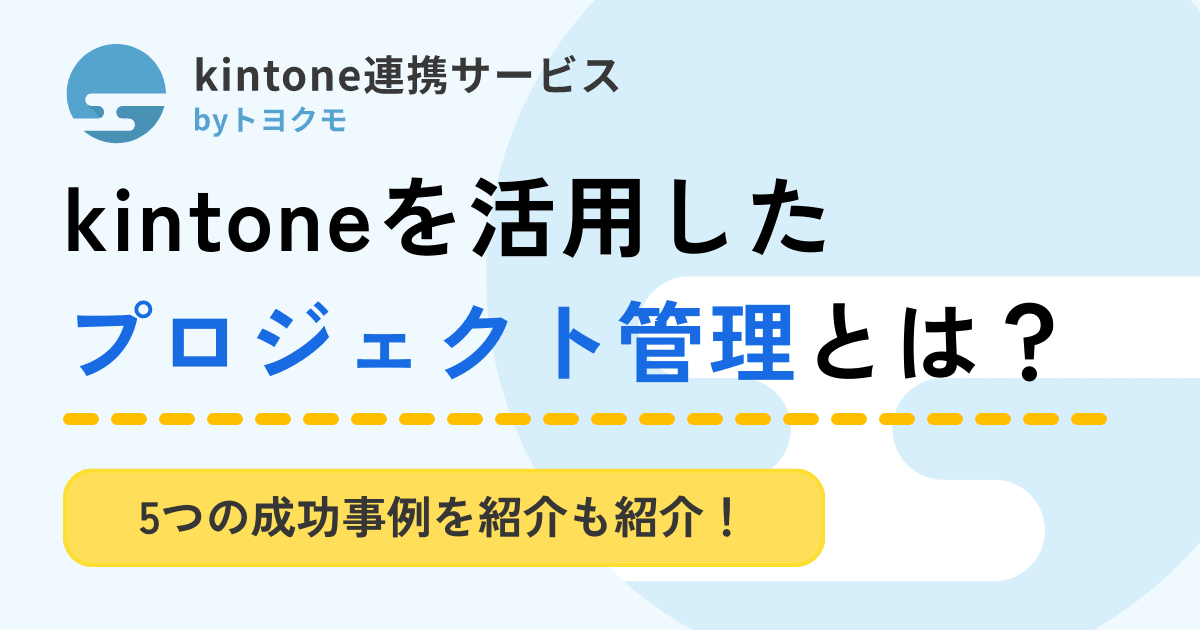kintoneの関連レコード一覧とは?自動集計などさらに便利な使い方5選

「kintone(キントーン)の関連レコード一覧の機能を使いたいけれど、どうやって使えばいいんだろう……」と悩んでいませんか?
kintoneの関連レコード一覧は、2つ以上のデータを紐づけることで、まとめてひとつのフィールド内で参照できる便利な機能です。
関連レコード一覧を活用すれば、これまで2つの画面を遷移しながら参照していた業務も一元管理できるようになり、手間がかからなくなるでしょう。さらに、プラグインや連携サービスを導入すれば、通常では難しいこともできるようになり、一層の業務効率化を図れます。
当記事では、kintone関連レコード一覧でできることや設定方法、プラグインや連携サービスで実現できる便利な使い方、注意点について解説します。関連レコード一覧を使いこなして業務効率化を図りたい方は、ぜひご一読ください。
目次
kintoneの関連レコード一覧とは?
「関連レコード一覧」とは、アプリ内に登録したデータや情報から条件に一致したものを抽出して表示させる機能で、kintoneにはじめから備わっています。
「kintoneに登録した情報やデータを、条件で絞ってまとめて参照したい」「2つのシートを見比べながら業務を進めるのは手間がかかる」という方も、関連レコード一覧を使用すれば、条件に一致したレコードを詳細画面に一覧表示できます。
さらに、紐づけたデータ同士なら、画面ひとつでお互いのデータを参照できます。
関連レコード一覧の機能を使いこなせば、下記の使い方もできるでしょう。
- 顧客リストの顧客名をクリックすると、顧客名・部署名・営業状態などの詳細情報が一覧で表示される
- プロジェクト名をクリックすると、プロジェクト内容や進捗状況が一覧で表示される
2つ以上の画面を遷移する作業は、思った以上に手間がかかるものです。関連レコード一覧でデータ同士を紐づければ、データ参照における業務の効率化が期待できます。
kintoneの関連レコード一覧でできること
kintoneの関連レコード一覧でできることについて、便利な点や活用事例などを中心に解説します。
- 2つ以上のデータ同士を紐づけられる
- 紐づけたデータをワンクリックで参照できる
- 参照先として設定したデータが常に最新の状態で閲覧できる
- 【要プラグイン】kintone関連レコード一覧内のデータを検索窓で検索できる
業務の効率化にもつながりますので、ぜひ参考にしてください。
2つ以上のデータ同士を紐づけられる
関連レコード一覧フィールドを使えば、条件が一致した2つ以上のデータ同士を紐づけられます。
関連レコード一覧フィールドとは、詳細画面をカスタマイズできる機能のひとつです。kintoneの関連レコード一覧設定画面からフィールドを配置することで、結びつけたほかのレコードを配置した場所に表示させられます。
関連レコード一覧フィールドを配置すれば、これまで2つのアプリを行き来しながら確認していた情報を、ひとつのアプリでまとめて確認できます。
紐づけたデータをワンクリックで参照できる
kintoneの関連レコード一覧機能を使用すると、データの名称をクリックするだけで、キー設定して紐づけたデータの情報を参照できます。
たとえば、自社のkintoneに「顧客リスト」と「案件管理」のアプリがあるとしましょう。顧客リストの顧客名をクリックするだけで、案件管理のアプリに登録した営業の進捗状況や、顧客の詳細情報が閲覧できたら便利ですよね。
そこで、顧客リストと案件管理の両方のアプリに共通するレコードをキーとして設定します。「顧客名」などをキーとして設定すれば、クリックせずともレコード詳細画面上でお互いの情報が閲覧可能です。
kintone上の複数のデータを紐づけることで、2つのシートや画面を遷移しなくても、互いの情報が閲覧できるようになります。他にも、案件管理の顧客名をクリックして顧客の詳細情報を確認したり、プロジェクト名をクリックして進捗状況を確認したりと、さまざまな用途に活用できます。
キーは複数指定できるため、紐づけたいデータ同士をできるだけつなげて、業務効率を向上させましょう。
参照先として設定したデータが常に最新の状態で閲覧できる
kintoneで紐づけたデータ同士は、いつでも最新の情報で閲覧できます。
データ元のアプリのデータが更新されるたびに、紐づけた先で閲覧できるデータも自動で更新されるため、紐づけたアプリのすべてで更新する必要はありません。
たとえば、顧客情報のなかの部署名を変更したとしましょう。すると、顧客名をキーとして設定して紐づけた営業進捗情報アプリから閲覧できる顧客の部署名も、更新後の情報が閲覧できます。
「参照先が古い情報のままだった」「古い情報を参照したまま入力したり使用したりしてしまった」などの混乱が防げるのは、関連レコード一覧機能のメリットのひとつです。
kintoneの関連レコード一覧の使い方
kintoneの関連レコード一覧を自社内で設定する方法について、「顧客リスト」と「案件管理」のアプリ内のレコードを紐づける手順を例に、画像付きで説明します。
1.顧客リスト画面の右上の歯車アイコンをクリック
2.画面左側の「関連レコード一覧」を選択し、右側の配置したい箇所にドロップする
3.関連レコード一覧 ⇒ 設定を開き、フィールド名を入力(ここでは営業先とする)。参照するアプリで「案件管理」を選択し、参照したいデータの条件を入力して保存する。最後に、アプリ内の画面右上の「更新」をクリックする。
4.関連レコード一覧を挿入した顧客名の該当箇所に、「案件管理」の情報が記載される。
上記のとおり、顧客リストに関連レコード一覧のフィールドを設置して、案件管理の顧客情報が表示されました。結果、顧客リストと案件管理を移動しなくても、顧客リストのデータを見るだけで、案件管理のデータも確認できます。
kintoneの関連レコード一覧の活用例
kintoneの「関連レコード一覧」は、さまざまな業務シーンで活用できる便利な機能です。具体的な活用例としては、次のようなシーンが考えられるでしょう。
- 未完了のタスクを分かりやすくする
- 同じ顧客の対応履歴を横断的に確認する
それぞれの例について紹介します。
未完了のタスクを分かりやすくする
関連レコード一覧を設定すれば、プロジェクトに紐づく複数のタスクを一覧画面上でまとめて表示できます。フィールド設定において「さらに絞り込む条件」を設定すれば、各タスクのステータスに応じた絞り込み表示も可能です。
たとえば、「未着手」や「作業中」といったステータスのレコードのみを絞り込んで表示することで、未完了のタスクを一目で把握できます。期日が迫っているタスクやボトルネックになっている作業などが可視化されるため、プロジェクトの進捗管理を円滑に行なうことができ、業務の漏れを防げるでしょう。
同じ顧客の対応履歴を横断的に確認する
kintoneの関連レコード一覧では、同一アプリ内の複数レコードを一覧表示するだけでなく、他アプリとの連携も可能です。たとえば、「問い合わせ管理」アプリと「顧客管理」アプリを関連付けることで、同じ顧客から過去に受けた問い合わせ履歴を一覧表示できます。
さらに、「商談履歴」や「対応履歴」などのアプリと組み合わせれば、同一顧客に対する営業活動や対応状況を一元管理できるようになります。これにより、顧客対応の質が向上し、スピード感のある対応が可能です。
kintoneの関連レコード一覧の活用は、社内の情報連携をスムーズにするだけでなく、顧客満足度の向上にも貢献する機能と言えるでしょう。
>事例記事:「顧客マスタ」を中心に業務をデジタル化。ヒューマンエラーが減り業務時間の短縮に成功|株式会社ミライコミュニケーションネットワーク様
kintone関連レコード一覧を設定する際の注意点
kintoneの関連レコード一覧を使用するうえで、知っておきたい注意点について説明します。
- 関連レコード一覧はアプリ一覧画面に表示できない
- アクセス権の管理に注意が必要
- 関連レコード一覧はCSVファイルでエクスポートできない
- 自動計算・集計に対応していない
- テーブルに設定したフィールドは「表示するレコードの条件」に指定できない
- 「表示するレコードの条件」で指定できるフィールドは限られる
それぞれ解説します。
関連レコード一覧はアプリ一覧画面に表示できない
kintoneの関連レコード一覧は、もともとはレコード詳細画面で他アプリの情報を一覧表示するための機能です。標準仕様では、関連レコード一覧の内容をアプリの一覧画面に表示することはできないため注意しましょう。
また、アプリ内検索を実行しても、関連レコード一覧に表示されているデータは検索対象になりません。
アクセス権の管理に注意が必要
kintoneでは、登録したアプリ・レコード・フィールドのそれぞれにアクセス権を付与できますが、アクセス権が付与されていない人はデータを閲覧したり編集したりできません。
たとえば、関連レコード一覧で2つ以上のデータを紐づけたとき、データにアクセス権を付与すると、付与されていない人は閲覧できなくなります。
編集権限のみ付与せず、閲覧権限は付与している場合は、閲覧はできるため問題ありません。しかし、閲覧権限も付与していない場合、権限が付与されていない人がそのデータを開こうとすると「アクセス権がありません」と表示され、アクセスできなくなるため注意が必要です。
うっかりアクセス権を削除すると、ほかの人までアクセスできなくなり、業務が滞る可能性があります。業務効率の低下につながるため、アクセス権の管理には注意しましょう。
>関連記事:kintoneのアクセス権はどのような機能?設定方法や注意点を徹底解説
関連レコード一覧はCSVファイルでエクスポートできない
kintoneの関連レコード一覧は、CSV形式のファイルでの出力ができません。
関連レコード一覧のデータは、データのコピーではなくあくまで参照にあたり、原本ではありません。つまり、元データを投影しているにすぎず、実体がない状態に等しいため、CSVファイルとして出力できません。
自動計算・集計に対応していない
kintoneは基本的な集計機能を持っていますが、複雑な自動計算や高度な集計機能については制限があります。
たとえば、関連レコード一覧で絞り込んで表示した数値から合計値や平均値を出すことは、基本機能では対応できません。
システム上で複数フィールド間の計算式を直接設定する機能が制限されており、条件付き集計や複雑な数式による自動計算は標準では実行できません。
また、クロス集計や多次元分析などの高度な集計機能も不足しており、リアルタイムでの計算結果の更新や反映に時間がかかる場合もあります。
テーブルに設定したフィールドは「表示するレコードの条件」に指定できない
複数のフィールドを1行にまとめて管理できるテーブル(サブテーブル)は、データ量が多い場合でも視認性が高く、活用している方も多いことでしょう。
しかし、kintoneの関連レコード一覧ではテーブル内のフィールドを「表示するレコードの条件」として指定することはできません。参照するレコードを絞り込む際は、テーブル外に設定されていない通常のフィールドを条件として指定する必要があります。
「表示するレコードの条件」で指定できるフィールドは限られる
kintoneの関連レコード一覧の「表示するレコードの条件」に指定できるフィールドの種類は限られています。テーブル内のフィールド以外にも指定できないフィールドがあるため、利用時には注意が必要です。
使用中のアプリのフィールドと参照するアプリのフィールドで、指定可能なフィールドの組み合わせを一覧で確認しましょう。
指定可能なフィールドの組み合わせ一覧
| 使用中のアプリのフィールド | 参照するアプリのフィールド |
| ・文字列(1行)
・文字列(1行)フィールドからのルックアップ |
・文字列(1行)
・リンク ・文字列(1行)フィールドからのルックアップ |
| ・数値
・計算 ・数値/計算フィールドからのルックアップ |
・数値
・計算 ・レコード番号 ・数値/計算/レコード番号フィールドからのルックアップ |
| ・リンク
・リンクフィールドからのルックアップ |
・リンク
・リンクフィールドからのルックアップ ※「入力値の種類」を一致させる必要あり |
| ・レコード番号
・レコード番号からのルックアップ |
・数値
・計算 ・数値/計算フィールドからのルックアップ |
(引用)kintoneヘルプ「[関連レコード一覧]の設定項目[表示するレコードの条件]に指定できるフィールド」
【プラグイン・連携サービスで実現】kintoneの関連レコード一覧のさらに便利な使い方5選
kintoneの関連レコード一覧は、プラグインや連携サービスを活用することで、さらに使い勝手が向上します。業務効率の改善や社内連携の強化に効果に役立つ、5つの便利な使い方は次のとおりです。
- アプリ一覧画面に表示できるようにする
- CSVファイルでエクスポートできるようにする
- 自動集計できるようにする
- 「表示するレコードの条件」に複数フィールドを指定する
- テーブルに設定したフィールドも表示できるようにする
ここでは、それぞれの使い方を実現できるプラグインや連携サービスもあわせて紹介します。
アプリ一覧画面に表示できるようにする
基本機能では、関連レコード一覧の情報はレコード詳細画面でしか表示されず、一覧画面では確認できません。そのため、顧客対応履歴や進捗状況などを俯瞰して把握するには、毎回詳細画面を開く必要があり、業務上の手間となることがあります。
FOCUS Uが提供する「関連レコード一覧表示プラグイン」を使用すれば、関連レコードの情報をアプリの一覧画面上に表示できるようになります。顧客ごとのステータスや履歴を一目で比較できるため、業務の効率化やミスの防止に役立つでしょう。
また、キャップクラウド株式会社の「関連レコード拡張プラグイン」を導入することで、関連レコード一覧内で以下の操作ができるようになります。
- データ検索
- 絞り込み検索
- ソート
操作感がExcelに近いため、直感的に扱いやすく、、kintoneの関連レコード一覧内での情報確認が格段にスムーズになります。
CSVファイルでエクスポートできるようにする
kintoneの関連レコード一覧は、基本機能ではCSVファイルへの出力に対応していません。そのため、データ集約や外部ツールでの加工を行いたい場合に不便を感じることがあります。
船井総研が提供する「関連レコードCSVファイル出力プラグイン」を利用すれば、関連レコード一覧の内容を直接CSV形式で出力可能になります。さらに、出力するフィールドのパターンを複数登録できるため、用途に応じた柔軟なデータ活用が可能です。
なお、関連レコード一覧は元のデータが更新されると自動的に最新情報が反映されますが、過去の状態を保持したい場合は、定期的なCSVバックアップを推奨します。バックアップ機能に特化したプラグインを併用することで、履歴管理も効率化できるでしょう。
トヨクモの「kBackup(ケイバックアップ)」は、自動でバックアップされるため、データの紛失やバックアップのとり忘れを防ぎます。
>関連記事:スタンダードコースをフル活用!スモールスタートから始める業務改善
kBackup(ケイバックアップ)は30日間の無料お試しができるため、ぜひお気軽にお試しください。なお、30日間無料お試しは、何度でもご利用が可能です。
自動集計できるようにする
kintoneで登録・入力したレコードは、数値を集計することで売上予測を立てたりマーケティングの資料として活用したり、多彩な用途に利用できます。しかし、残念ながら既存のままでは、kintoneの複数レコードや、複数アプリのデータを自動で集計することはできません。
ルックアップ機能を使えばデータ集計そのものは可能ですが、ルックアップ機能で集計したデータは自動更新されない点に注意が必要です。商品の在庫管理や顧客管理などで活用するには手間がかかるうえ、古いデータをもとに処理してしまうことで業務ミスにつながるリスクもあります。
関連レコード一覧でデータの自動集計を可能にするには、kintone専用のプラグインを導入したり、JavaScriptで実装したりする必要があります。
たとえば、トヨクモのkintone連携サービス「DataCollect(データコレクト)」なら、kintone関連レコード一覧の数値を自動集計できるだけではなく、下記の操作も実現できます。
- 時間指定で集計を自動化
- kintoneでの操作をきっかけに集計を自動化
- 集計結果を表示するレコードを自動で作成
- 集計を実行したリアルタイムの履歴を確認
たとえば、入出荷が頻繁に行われる倉庫での在庫管理や、勤怠希望の入力を自動で反映できる勤怠表作成、経費精算の作成などに便利です。これまで手作業で集計したり、入力したりしていた作業の一部を自動化できるでしょう。
>関連記事:トヨクモ製品で昭和IT企業を改善!煩雑な注文受付フローをデジタル化
>関連記事:kintoneで関連レコードを自動集計!おすすめプラグインも紹介
「表示するレコードの条件」に複数フィールドを指定する
kintoneの関連レコード一覧では、基本機能の状態では「表示するレコードの条件」に異なるフィールドを複数選択することができません。たとえば、ある顧客の営業履歴のうち、営業担当者Aの履歴だけを絞り込みたい場合でも、「顧客名」と「担当者名」の両方を条件に設定することはできず、データ量が多いと目的の情報を探すのに手間がかかってしまいます。
ぱんだ商会が提供する「関連サブテーブル一覧表示プラグイン」を使用すれば、複数のフィールドを条件に指定することが可能です。これによって関連レコード一覧の検索精度が向上し、必要な情報を効率よく抽出できるようになります。また、次に紹介するテーブルフィールドの一覧表示もできるようになります。
テーブルに設定したフィールドも表示できるようにする
kintoneで複数項目を1行で管理できるテーブルを活用しているケースは多いため、関連レコード一覧の「表示するレコードの条件」にテーブル内のフィールドを指定できない点に不便を感じている方は多いでしょう。
この制限を解消する方法として、前述の「関連サブテーブル一覧表示プラグイン」に加え、FOCUS Uが提供する「関連レコード拡張プラグイン」を使用することで、テーブル内のフィールドを条件に指定することが可能になります。
テーブルと関連レコード一覧を併用できるようになれば、複雑なデータ構造でも柔軟に検索・表示ができるようになり、業務効率化の効果はさらに高まるでしょう。
関連レコード一覧と類似機能の違い|ルックアップ・アプリアクション・テーブル
関連レコード一覧と類似するkintoneの3つの機能について、その違いを紹介します。
- ルックアップ
- アプリアクション
- テーブル
それぞれ解説していきますので、参考にしてください。
ルックアップ
kintoneのルックアップとは、ほかのアプリ内のデータを参照してコピーできる機能です。
たとえば、請求書を作成する際に、何度も顧客の住所や電話番号などの情報を入力するのは手間です。ルックアップ機能を使用すれば、ほかのアプリに登録されている顧客情報を自動で取得して入力できます。
関連レコード一覧とルックアップの違いは、データを利用するか閲覧するかです。
ルックアップは、データを入力したいときにほかのアプリのデータを取得してコピーできます。一方で、関連レコード一覧は、ほかのアプリの登録されたデータを閲覧できる機能です。
>関連記事:【kintoneルックアップ】基本の設定から自動取得の方法まで!
アプリアクション
kintoneのアプリアクションとは、希望するフィールドや詳細画面上に、入力したいデータを自動で別レコードへ転記するための機能です。
アプリアクションを利用すれば、ほかのアプリに登録しているデータを、指定の場所へ手入力で転記する手間が省けるうえ、入力ミスが防げます。
たとえば、顧客情報を管理するアプリから注文管理アプリに顧客データを転記する場合、これまでは2つのアプリを開き、手動で転記していました。しかし、あらかじめアプリアクションで「アクションボタン」を設置しておけば、ボタンをクリックするだけで指定した場所へデータが自動で転記されます。
kintoneのアプリを活用して転記する作業を自動化させることで、業務効率の向上が見込めるでしょう。
テーブル
kintoneのテーブルとは、アプリ内にフィールドを配置して、データを1行ずつまとめた場所を指します。
アプリ内のデータが表形式で1行ずつ表示されるため、テーブル機能を活用すれば、データをまとめて閲覧したり管理したりできます。
また、必要に応じてワンクリックで行の追加、削除ができます。そのため、営業活動を日付ごとに管理したいときや、頻繁に変化する自社商品のラインナップを一覧で管理したいときなどに便利です。
膨大な数のデータをひとつのレコードで効率よく管理できるため、登録しているデータの数が多ければ多いほど利便性を感じられるでしょう。
kintoneのテーブル機能については、別記事「kintoneのテーブルとは?基礎的な解説やできないことを紹介」もご覧ください。
kintoneの関連レコード一覧でデータ参照の業務効率が大幅アップ
kintoneの関連レコード一覧を使用すれば、2つ以上の紐づいたデータをひとつの画面で参照できるため、画面を遷移する手間が省けます。基本機能ではできないアプリ一覧画面への表示、CSVファイルでの出力、データの自動集計なども、プラグインや連携サービスを上手に活用すればできるようになり、業務のさらなる効率化につながるでしょう。
トヨクモのkintone連携サービスなら、kintoneライセンスがない社外の方でも、kintone内のデータを参照したりデータを登録したりできます。無料でお試しできるので、お気軽にご利用ください。